Etusivu Posti smartship asentaminen
Posti Smartship
Posti Smartship osoitetarrojen tulostaminen on ohjeillamme helppoa.
Älä tyydy kompromisseihin. Osta markkinoiden paras tulostinpaketti ja postitustarrat lyömättömään hintaan.
Starttipaketti: Zebra GK420d rev2 tulostin ja 8 rullan starttipaketti (2800 postitustarraa) yhteishintaan 399 €!
Tässä pikaohjeet tarrojen tulostamiseen Postin Smartship ohjelmasta, Zebran 420 tulostinmalleilla.
Tulostimen asentaminen
1. Zebra tulostimen asentaminen
Liitä Zebra tulostimesi USB kaapelilla tietokoneeseen.
Tulostin on plug and play eikä erillisiä ajureiden asentamisia tarvita (Windows 10)
2. Lisää osoitetarrarulla tulostimeesi
Laita tarrarulla tulostimeesi
Sulje kansi
Paina kannessa olevaa näppäintä niin kauan, että valo välähtää 2 kertaa.
Tämän jälkeen tulostin on kalibroitu kyseiselle tarramedialle ja valmis tulostamaan.
3. Tarkista tulostimen tulostusasetukset
Avaa Windows / asetukset / tulostimet ja paina tulostimesi kohdalta painiketta "Hallinta"
Paina tulostusasetukset ja aseta leveys 107 ja korkeus 255.
Nyt tulostimesi on valmis tulostamaan mitä tahansa kollitarroja Unifaun / Kaukokiito / Postin smartship / Postnord / UPS, jne.
107x225 on maksimikoko osoitetarroille, joten lyhyempien 107x190 unifaun tarrojen tulostaminen onnistuu 107x225 tarralle ongelmitta. Tulostin keskittää aina tulosteen tarran keskiosaan.
Posti Smartship asetukset
1. Kirjaudu Posti Smartship palveluun
Mene asetukset ja tulostusasetukset kohtaan, paina Tulostusasetukset, opastettu (suositellaan):
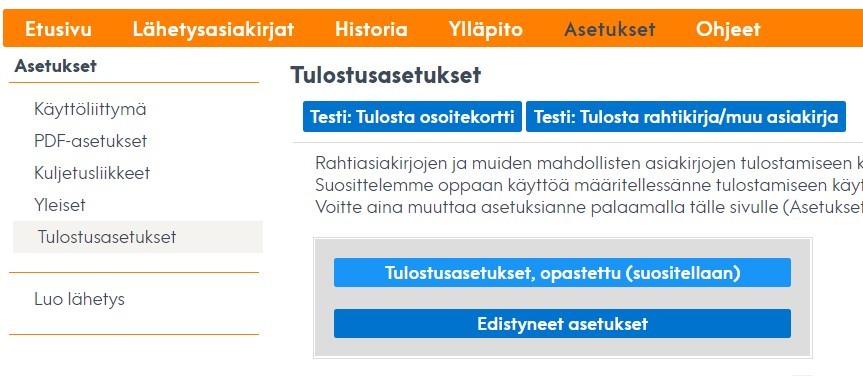
Asenna unifaun online printer ohjelma:
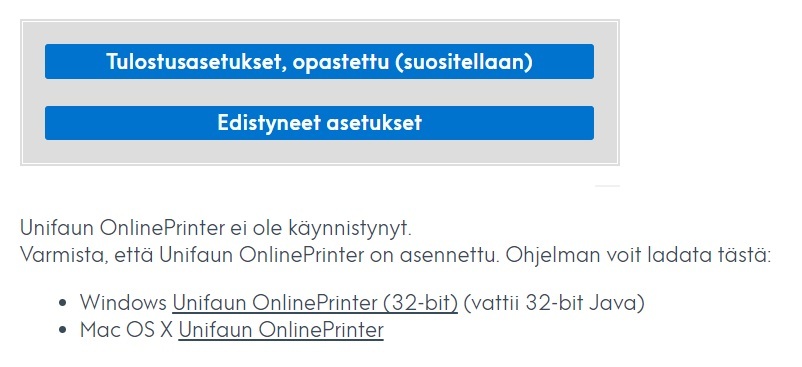
Klikkaa asennuksen jälkeen uudestaan kohdassa 1 osoitettua paikkaa: "Tulostusasetukset, opastettu (suositellaan), niin määritykset jatkuvat:
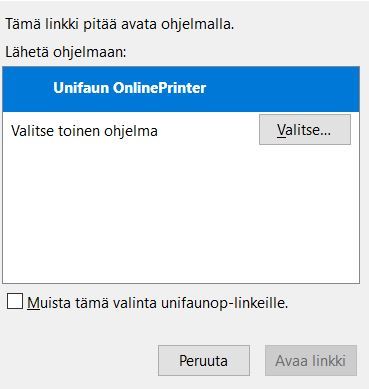
Tarratulostin on nyt asennettu Unifaun online printteri asetuksiin.
Määritä vielä tarvittaessa A4-paperitulostin, jolta tulostat rahtikirjat.
Valmis. Tarratulostimesi on nyt valmis tulostamaan kollitarroja, postin osoitetarroja, jne.


